20 Secrets szó, amely segít egyszerűsíteni
Microsoft Word - a legfontosabb és nélkülözhetetlen eszköze bármilyen irodai munkát. Számos feladatot is rendelkezik, csobbanjon sokkot senkinek. Azért választottuk a 20 tipp, hogy segítsen egyszerűsíti a munkát a Word és automatizálja néhány rutin üzlet. Itt megtalálja hasonló anyag Excel.
Dátum és idő
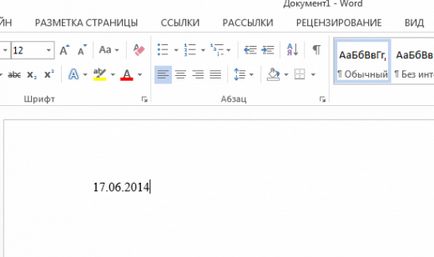
Gyorsan illessze be a dátumot, akkor a Shift + Alt + D Dátum beszúrva DD.MM.YY. méret Ugyanez a művelet elvégezhető idővel egy Shift + Alt + T.
Gyors változás nyilvántartásba
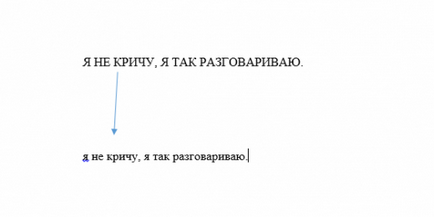
Ha nem a saját vak módszerrel a toborzás, a CAPS LOCK játszhat veled egy rosszindulatú vicc. Véletlenül bekapcsolná, és nem nézd meg a képernyőn, akkor írja be a szöveget a hegy, amelynek meg kell törölni, és újra írni a semmiből miatt lenyomott gomb. De hogy kiválasztja a kívánt szöveget, és nyomja meg a Shift + F3, megváltoztatja a nyilvántartást a cím a vonalon.
gyorsulás a kurzor
Általában, ha a kurzor a nyilakkal, mozog egy levelet. Fel kell gyorsítani a mozgását, tartsa együtt a nyíl ctrl.
Jelölje ki a szöveg egyes részeit, különböző helyeken

Egy nagyon hasznos funkció, amely lehetővé teszi, hogy válassza ki nem egymást követő blokkok szöveget. Ctrl billentyűt lenyomva tartja kiemelni az időpontját, a darab szövegét.
vágólap
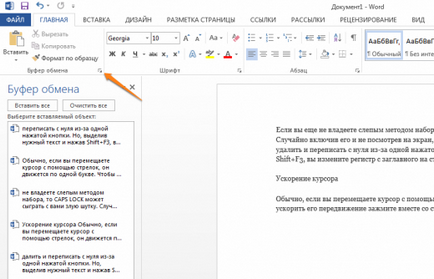
Gyorsan hozhat létre screenshotok
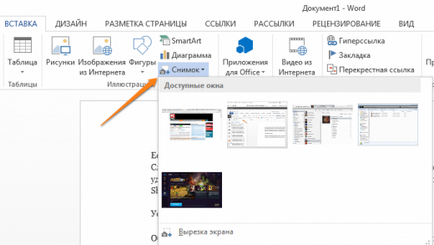
Ha egy utasítás, hogy vizsgálják felül a szolgáltatást, vagy csak be kell illesztenie a screenshot a Word, hogy meg lehet csinálni nagyon egyszerűen a megfelelő eszköz. Kattintson a „Snapshot”, és a Word megjeleníti az összes aktív ablakok. Bármelyikére kattintva őket, akkor kap egy képernyőképet az ablakot.
elválasztás
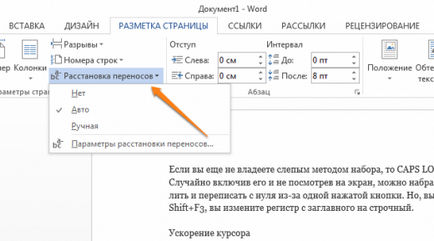
A felvétel a transzferek javíthatja a szöveg érthetőségét, valamint menteni hosszú üres időközönként a szavak között. Tudod rendezni őket magad, vagy bízd egy számítógép. Gomb található a menü „oldal elrendezés” - „elválasztási”.
vízjel
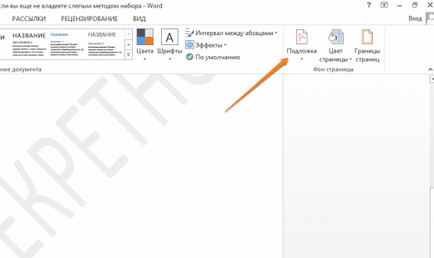
Akkor vízjelet (vízjel), hogy a dokumentum hozzáadott védelem. Ehhez lépjen a „Design” menüt, és válassza ki a „támogatás”. A Word négy szokásos sablon, akkor is létrehozhat.
Ismételje meg az előző parancs
Egy nagyon hasznos funkció, amely lehetővé teszi, hogy kétszer az utolsó parancsot. Ha megnyomja az F4, majd a Word ismétli az utolsó parancsot, hogy te. Ez lehet egy szöveg beviteli, lépcsőzetes deléciója több sor, hogy különböző stílusok szöveget szegmensek és így tovább.
Nyilatkozat a stressz

Ahhoz, hogy a hangsúly a Word könnyű. Ehhez helyezze a kurzort betű után, ami kell a hangsúlyt, és tartsa lenyomva a billentyűzet Alt + 769. Fontos: számok meg kell nyomni a numerikus billentyűzeten a jobb oldalon.
Megszokott a szalag
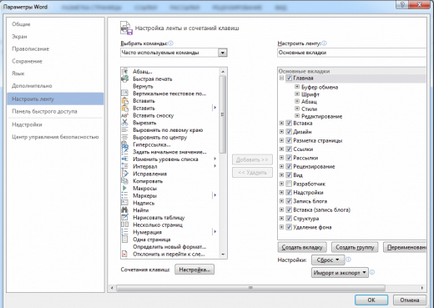
A felső sávban a gombok lehet állítani nagyon rugalmasan. „Customize szalag” - erre, menj a „File” - „Beállítások”. Itt felveheti a funkciókat, amelyek korábban nem léteztek, és törölje azokat, amelyekre nincs szükség. Sőt, törölheti, vagy létrehozhatja saját lapokon funkciókat.
Rapid megjelenése egy nagy darab szöveg
Ahhoz, hogy gyorsan azonosítani egy nagy darab szövegét, vigye a kurzort az elején, és kattintson az egér tartja a Shift billentyűt végén a töredék. Ez időt takarít meg, és aggódni olyan helyzetekben, amikor szükség van, hogy kiválassza egyszerre több lapra.
Mozgó gyorsan át a dokumentum
Számos kombináció, amely jelentősen felgyorsítja a navigációt a dokumentumot:
- Ctrl + Alt + Page Down - következő oldal;
- Ctrl + Alt + Page Up - előző oldalra;
- Ctrl + Home -, hogy feljebb a dokumentumot;
- Ctrl + End - Gondolom magad. )
Tegyen be egy új oldalt
Hogy utálom magam azért, amit nem tudom, ez a kombináció előtt. Ctrl + Enter, akkor azonnal hozzon létre egy új lapot, és nem tart Írja egyfelől, és a többi ebben az időben, hogy a tea.
Módosítása a mappa mentéséhez az alapértelmezett
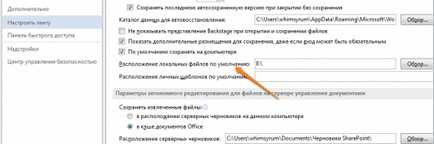
Szó ment minden fájlt a „Dokumentumok” mappa alapértelmezés szerint. Ennek megváltoztatásához menjen a „Fájl” menü - „Beállítások” - „Saving”. A vonal „A helyszín a helyi fájlok alapértelmezés szerint”, válassza ki a kívánt mappát. Ugyanebben a menüben beállíthatja az alapértelmezett formátuma dokumentumok automatikus mentés és így tovább.
Forrás formázás

Hogy visszatérjen a szöveg az eredeti formázást, nyomja meg a Ctrl + szóköz.
Szó mint feladatkezelő
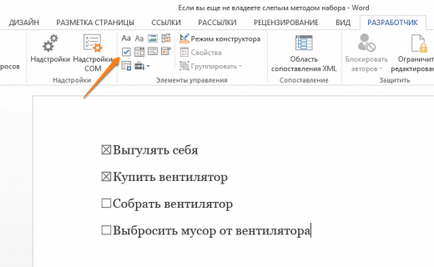
Ha Ön egy nagy rajongója a Microsoft Word, és különösen, akkor is használni, mint egy feladatkezelő. Ahhoz azonban, hogy kezdődik egy kis próbát. Kattintson a jobb gombbal a szalag legfelső és válassza ki a „testreszabása szalag”. A jobb oldali oszlopban, beleértve a csupán a fogyatékkal fül „Fejlesztő”.
Menj a lap megjelenő „Fejlesztő”, és menj a „check box”, ami azt mutatja, egy pipa (miért nem). Most, ha rákattint a négyzetet, listákat is létrehozhat a feladatok és megjelöli azokat befejeződött.
Függőleges szöveg kiválasztása

Ha véletlenül elrontani a listán, akkor válassza ki a szöveg függőlegesen. Ehhez tartsa lenyomva az Alt gombot, és az egér kurzort.
Jelszavas védelem a dokumentum
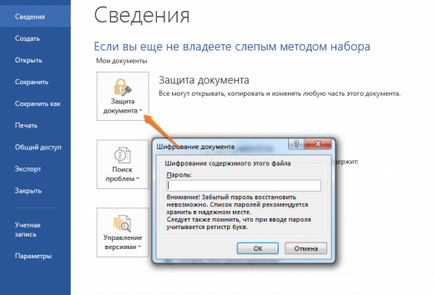
Mondanom sem kell, hogy miért van szükség. Korunkban, amikor az információ lett a fő fegyvere, hogy extra védelmet soha nem fáj. Hogy megvédje a dokumentum jelszavát, akkor a lap „File” és válassza ki a „Protect dokumentum.” Most nyugodtan, hogy a jelszót, de ne feledje, hogy ha elfelejti, hogy visszaállítsa az nem fog működni.
A leggyorsabb módja annak, hogy nyissa meg a Word
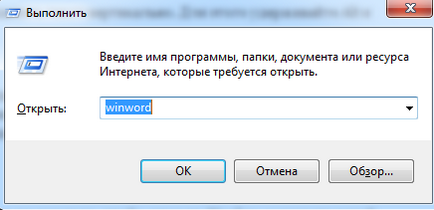
Befejezi listánkat hihetetlen hacker trükk. Ha korábban, annak érdekében, hogy nyissa meg a Word, akkor hozzon létre egy új dokumentumot, vagy keresse meg a „Start” menü, ez már a múlté. Nyomja meg a billentyűkombináció a Windows + R és írja be a pop-up ablakban Winword. Ha nem használja a parancssorban a többi csapat, akkor a következő alkalommal, amikor megnyomja a Windows + R, a parancs futtatásához a Word automatikusan betölti és akkor csak meg kell nyomnia az Enter billentyűt.
néhány nyilvánvaló, néhány érdekes. Azt vártam, hogy legyen sokkal hosszabb. de túl rossz. Szó Windows indítani, még egyszerűbb módja: Super billentyűt (aka windose), és írja be a szót, akkor vezetik a listát Enter azonnal (amint az első sorban ugyanaz lesz vele). Úgy működik a Vista és a fent. A Linux gnom3 - is. Ez sokkal gyorsabb, bármely alkalmazás (ami a programok listája), mint a szuper + R, és még a gépelés.
Semmi új (ez mind nyilvánvaló
Jó tanács! Csak Ctrl + [jobbra / balra nyíl] - nem „gyorsul”, és mozgó szavak.
Maxim Borisovich Novoselov
Tudom, hogy egy még gyorsabb módja annak, hogy futni Szó - elég hozzá egy ikont a tálcán.
Repedt jelszó nagyon egyszerű. Így remélhetőleg ez nem éri meg.
Ha a nyíl a bilincs a Ctrl + Shift, akkor válassza ki a szöveget szavanként balra vagy jobbra a kurzort. Ctrl + Shift + szóköz - egy nagyon hasznos dolog, egy szakadékot, amely „tartja” a szavakat. Például, ha írsz egy nevet kezdőbetűi és a Word hordozza kezdőbetűi az új vonal, hogy egy tér között, és minden lesz egy sorban. => (Szóköz nélkül) a zsírban avtozamenyaetsya jobbra mutató nyilat. <= = соответственно влево. Стрелочки также можно набирать с помощью Alt + (на Num клавиатуре) 23, 24, 25, 26 или 27 (в зависимости от того, какая стрелочка нужна).
Mint, minden attól függ, hogy mennyire összetett. Állítsa típusa:% $ Tvr4_H + R * - @ pick up nem lesz olyan könnyű, nem? Még jelszavakat, hogy könnyebb időnként, ez kb 3-5 nap kiválasztása.
Egy kicsit többet a kötőjel. Nagy (kiterjesztett billentyűzet) adott gépelés Alt + 0151 - hosszú kötőjel, és az Alt + 0150 - egy rövid kötőjel. A hosszú gondolatjel parancs - alt + ctrl + mínusz jel az oldalán a numerikus billentyűzeten (további negatív). A rövid kötőjel - ctrl + mínusz jel az oldalán a numerikus billentyűzet (opcionális mínusz). Azt parancsolja Word. Ezen kívül kevesen tudják, hogy a mínusz jel, csak egy rövid kötőjel, nem az, hogy a kis kötőjelet, hogy ezt általában egyre. Összehasonlítás: - em kötőjel; - rövid kötőjelet vagy mínusz; - kötőjellel.